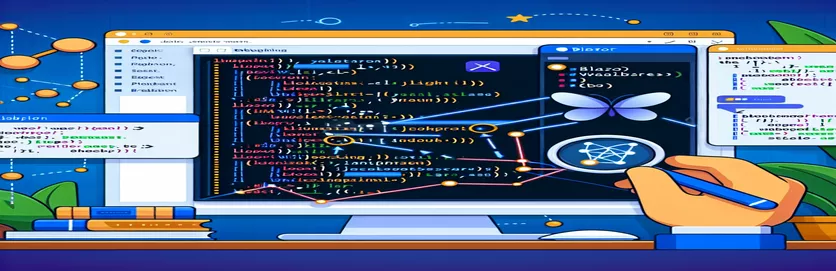Blazor WASM Uygulamalarında Visual Studio 2022 ve Chrome ile Hata Ayıklamak Neden Sinir bozucu Olabilir?
Blazor WebAssembly (WASM) uygulamasında hata ayıklamak, Visual Studio 2022'nin üçüncü taraf JavaScript kitaplıklarındaki istisnaları sürekli olarak kesmesi nedeniyle sinir bozucu hale gelebilir. Stripe checkout veya Google Haritalar gibi bu kitaplıklar hatalara yol açarak ilerlemenizi durdurabilir. Bir geliştirici olarak kendinizi sürekli "Devam Et" düğmesine tıklarken bulabilirsiniz, bu da iş akışınızı kesintiye uğratır.
Bu sorun özellikle yeni bir geliştirme makinesine geçtiğinizde belirginleşir. Eski ayarları içe aktardıktan veya Visual Studio'yu yeniden yükledikten sonra bile sorun devam ediyor. Üçüncü taraf JavaScript'te hata ayıklamak zahmetli bir hal alır ve Blazor WASM uygulamanıza odaklanmanızı zorlaştırır.
Pek çok geliştirici, dinamik JavaScript dosyalarıyla uğraşırken Visual Studio'nun gereksiz yere bozduğu aynı sorunu yaşıyor. Birden fazla ayar kombinasyonunu denemenize veya Chrome'un kesme noktalarını değiştirmenize rağmen sorun genellikle çözülmeden kalıyor ve hayal kırıklığını artırıyor.
Bu makalede, bu kesintileri en aza indirmeye yardımcı olabilecek bazı adımları inceleyeceğiz. Chrome ile hata ayıklama yaparken Visual Studio 2022'de benzer sorunlarla karşılaştıysanız bu ipuçları sizi tekrar tekrar "Devam Et"e tıklamaktan kurtarabilir ve daha sorunsuz bir geliştirme deneyimine geri dönmenize yardımcı olabilir.
| Emretmek | Kullanım örneği |
|---|---|
| window.onerror | Bu, JavaScript'teki komut dosyalarındaki genel hataları yakalayan bir olay işleyicisidir. Blazor uygulaması örneğinde, üçüncü taraf kitaplıklardan (ör. Stripe veya Google Haritalar) gelen hataları engellemek ve yürütmeyi bozmadan bunları işlemek için kullanılır. |
| Pause on Caught Exceptions | Zaten kod tarafından işlenen istisnalarda yürütmenin duraklatılıp duraklatılmayacağını belirleyen bir Chrome DevTools ayarı. Bu seçeneğin devre dışı bırakılması, hata ayıklama sırasında kritik olmayan üçüncü taraf kitaplık hatalarında gereksiz kesintilerin önlenmesine yardımcı olur. |
| Exception Settings | Visual Studio'da bu ayar, geliştiricilerin farklı özel durum türlerinin nasıl ele alınması gerektiğini belirtmesine olanak tanır. Örneğin, "JavaScript Çalışma Zamanı İstisnaları"nın kapatılması, Visual Studio'nun harici kitaplıklardan gelen JavaScript hatalarını kırmasını engellemeye yardımcı olur. |
| window.onerror return true | Hata işleyicisindeki bu dönüş değeri, hatanın ele alındığını ve daha fazla yayılmaması gerektiğini gösterir. Uygulamanın üçüncü taraf kitaplıklar tarafından oluşturulan istisnalar nedeniyle bozulmasının önlenmesi için kullanılır. |
| Assert.True() | Belirli bir koşulun doğru olup olmadığını kontrol eden xUnit test çerçevesinden bir yöntem. Hata işleme testinde, hata başarıyla yakalanıp işlenirse testin geçmesine izin vererek özel hata işleme mantığının doğru şekilde çalışmasını sağlamak için kullanılır. |
| HandleError() | Bu, üçüncü taraf JavaScript kitaplıklarındaki hataları simüle etmek için kullanılan birim testindeki özel bir işlevdir. Hata işleme kodunun farklı senaryolarda beklendiği gibi çalışıp çalışmadığını doğrulamaya yardımcı olur. |
| Uncheck JavaScript Runtime Exceptions | Visual Studio İstisna Ayarları panelinde bu seçeneğin işaretini kaldırmak, hata ayıklayıcının her JavaScript çalışma zamanı istisnasını bozmasını önler; bu, üçüncü taraf kitaplıklardaki istisnaların hata ayıklama sırasında kesintilere neden olduğu durumlarda kullanışlıdır. |
| Sources tab (Chrome DevTools) | Chrome'un geliştirici araçlarının bu bölümü, geliştiricilerin JavaScript yürütmesini incelemesine ve kontrol etmesine olanak tanır. Belirli komut dosyaları için devre dışı bırakmak da dahil olmak üzere kesme noktalarını burada yöneterek, Chrome'un hata ayıklama sırasında nerede duraklayacağını kontrol edebilirsiniz. |
Blazor WASM'de Visual Studio 2022 ile JavaScript Hata Ayıklamayı Optimize Etme
Visual Studio 2022'de Blazor WebAssembly (WASM) uygulaması geliştirirken, üçüncü taraf JavaScript kitaplıklarındaki istisnalarda hata ayıklayıcının sürekli olarak bozulduğu sorunlarla karşılaşmak yaygındır. Bunun nedeni Visual Studio'nun, Stripe checkout veya Google Haritalar gibi harici komut dosyaları tarafından oluşturulanlar da dahil olmak üzere, çalışma zamanı sırasında istisnaları yakalayacak şekilde tasarlanmış olmasıdır. Bunu çözmek için sağlanan komut dosyaları, Visual Studio ve Chrome'un bu istisnaları nasıl ele aldığını kontrol etmeye odaklanıyor. Örneğin, devre dışı bırakma Visual Studio'daki hata ayıklayıcının kritik olmayan hatalar üzerinde duraklamasını önleyerek ilgili hata ayıklama görevlerine odaklanmanıza olanak tanır.
Chrome DevTools betiği de bu süreçte hayati bir rol oynuyor. İnce ayar yaparak ayarını kullanarak Chrome'a, halihazırda JavaScript kodunda işlenmekte olan hataları bozmaması talimatını verirsiniz. Bu, özellikle üçüncü taraf kitaplıklardan dinamik olarak yüklenen JavaScript dosyalarıyla çalışırken kullanışlıdır; çünkü bunlar genellikle Blazor uygulamanızı doğrudan etkilemeyen istisnalar oluşturabilir. Bu seçeneğin devre dışı bırakılması, tarayıcıda sorunsuz bir hata ayıklama akışının korunmasına yardımcı olur.
gelenek işleyicisi doğrudan uygulamanızın içine başka bir hata yönetimi katmanı ekler. Bu hata işleyiciyi ayarlayarak, Stripe veya Google Haritalar gibi belirli kitaplıklar tarafından atılan hatalar, uygulamayı bozmak yerine durdurulur ve günlüğe kaydedilir. Bu, uygulamanın kesintisiz olarak çalışmaya devam etmesini sağlar; bu da verimli bir geliştirme ortamının sürdürülmesi açısından çok önemlidir. Komut dosyası, hatanın kaynağını kontrol eder ve üçüncü taraf bir kitaplıktan kaynaklanıyorsa yayılmasını durdurur.
Son olarak birim testleri eklemek, hata işleme mekanizmalarınızın beklendiği gibi çalıştığından emin olmanıza yardımcı olur. JavaScript hatalarını simüle eden testler yazarak, üçüncü taraf komut dosyaları başarısız olsa bile uygulamanın sorunsuz çalışmaya devam ettiğini doğrulayabilirsiniz. Bu testler, istisnaların özel kodunuz tarafından uygun şekilde yakalandığını ve işlendiğini doğrulamak için xUnit gibi çerçeveler kullanır. Bu yaklaşım yalnızca uygulamanızın kararlılığını artırmakla kalmaz, aynı zamanda üçüncü taraf JavaScript'in neden olduğu kesintilerin sayısını da azaltarak Visual Studio'da daha verimli hata ayıklama yapılmasına olanak tanır.
1. Çözüm: Visual Studio'da JavaScript İstisna Kesme Noktalarını Devre Dışı Bırakın
Bu çözüm, özellikle Blazor WebAssembly uygulamasında hata ayıklarken, Visual Studio'nun üçüncü taraf JavaScript kitaplıklarından gelen istisnaları bozmayı durduracak şekilde yapılandırılmasını içerir. Yöntem, belirli istisna kesme noktalarını devre dışı bırakarak çalışır.
// Step 1: Open Visual Studio// Step 2: Navigate to 'Debug' -> 'Windows' -> 'Exception Settings'// Step 3: In the Exception Settings window, look for 'JavaScript Runtime Exceptions'// Step 4: Uncheck the box next to 'JavaScript Runtime Exceptions'// This will stop Visual Studio from breaking on JavaScript exceptions in third-party libraries// Step 5: Restart debugging to apply the changes// Now, Visual Studio will ignore JavaScript exceptions thrown by libraries like Stripe or Google Maps
2. Çözüm: Komut Dosyası İstisnalarını Yoksaymak için Chrome Hata Ayıklayıcı Ayarlarını Değiştirin
Bu yaklaşımda, dinamik olarak yüklenen JavaScript dosyalarındaki istisnaların bozulmasını önlemek için Chrome hata ayıklayıcı ayarlarını değiştiriyoruz. Bu yöntem, Blazor WASM ile çalışırken Chrome'da hata ayıklama yapıyorsanız yardımcı olur.
// Step 1: Open Chrome DevTools (F12)// Step 2: Go to the 'Sources' tab in DevTools// Step 3: Click on the 'Pause on Exceptions' button (next to the breakpoint icon)// Step 4: Make sure that 'Pause on Caught Exceptions' is disabled// Step 5: This prevents Chrome from breaking on non-critical exceptions in dynamic scripts// You can continue debugging without being interrupted by third-party JavaScript exceptions
3. Çözüm: Blazor'da Özel JavaScript Hata İşleme
Bu yöntem, uygulamanızı bozmadan üçüncü taraf komut dosyalarındaki istisnaları yakalamak ve işlemek için Blazor WASM uygulamanıza özel JavaScript hata işleme eklemeyi içerir.
// Step 1: Create a custom JavaScript error handlerwindow.onerror = function (message, source, lineno, colno, error) {console.log('Error caught: ', message);if (source.includes('Stripe') || source.includes('GoogleMaps')) {return true; // Prevents the error from halting execution}return false; // Allows other errors to propagate}// Step 2: Add this script to your Blazor app's index.html or _Host.cshtml file
Çözüm 4: Hata İşleme için Birim Testi
Bu yaklaşım, Blazor WASM uygulamanızın üçüncü taraf JavaScript istisnalarını doğru şekilde işlediğini doğrulamak için birim testleri oluşturmayı içerir ve Visual Studio'da sorunsuz hata ayıklama sağlar.
// Step 1: Write a unit test for JavaScript error handlingusing Xunit;public class ErrorHandlingTests {[Fact]public void TestJavaScriptErrorHandling() {// Simulate an error from a third-party libraryvar result = HandleError("StripeError");Assert.True(result); // Ensures the error is handled without breaking}}
Blazor WASM'de Dinamik JavaScript İstisnalarını Yönetme
Bir Blazor WebAssembly (WASM) uygulamasında hata ayıklarken, daha az tartışılan ancak önemli yönlerden biri, Visual Studio'nun dinamik JavaScript istisnalarını nasıl ele aldığıdır. Bu istisnalar genellikle, komut dosyalarını dinamik olarak yükleyebilen Stripe veya Google Haritalar gibi üçüncü taraf kitaplıklardan kaynaklanır. Visual Studio bunları "[dinamik]" JavaScript dosyaları olarak ele alır ve bir hata oluştuğunda, hata doğrudan uygulamanızı etkilemese bile yürütmeyi keser. Bu, hata ayıklama sırasında birden fazla gereksiz kesintiye neden olabilir, bu da iş akışınızı bozar ve hayal kırıklığını artırır.
Bu kesintileri en aza indirmek için geliştirme ortamınızı doğru şekilde yapılandırmanız önemlidir. Visual Studio, kesme noktalarını ve özel durumları denetlemek için çeşitli seçenekler sunar. Örneğin, "Sadece Benim Kodum" seçeneğini kapatmak veya JavaScript hata ayıklamasını devre dışı bırakmak, IDE'nin projenizle ilgisi olmayan hataları yakalamasını engellemeye yardımcı olabilir. Ancak bu çözümler, özellikle karmaşık üçüncü taraf komut dosyalarıyla kusursuz olmayabilir. Hem Visual Studio'da hem de Chrome DevTools'ta ayarlara ince ayar yapmak çoğu zaman bu kalıcı sorunları çözmenin anahtarı olabilir.
Dikkate alınması gereken bir diğer husus, Blazor uygulamanızın kendisinde özel hata işleme mekanizmaları uygulamaktır. kullanarak genel bir hata işleyicisi ekleyerek Bu olayla, hataları yürütmede kesintiye neden olmadan önce yakalayabilir ve yönetebilirsiniz. Bu yöntem, harici JavaScript hatalarıyla dikkatinizin dağılması yerine gerçek uygulama kodunda hata ayıklamaya odaklanmanıza olanak tanır. Bu stratejilerin birleşimi, Blazor WASM uygulamalarındaki hata ayıklama deneyiminizi önemli ölçüde geliştirebilir.
- Visual Studio'nun dinamik JavaScript istisnalarında bozulmasına neden olan şey nedir?
- Genellikle Stripe veya Google Haritalar gibi üçüncü taraf kitaplıklardan dinamik olarak yüklenen JavaScript dosyalarında bir hata oluştuğunda Visual Studio bozulur.
- Visual Studio'nun JavaScript hatalarını bozmasını nasıl önleyebilirim?
- Devre dışı bırakabilirsiniz İstisna Ayarları penceresinde veya Visual Studio'nun ayarlarında JavaScript hata ayıklamasını kapatın.
- "Sadece Kodum" Visual Studio'da ne işe yarar?
- Kapatılıyor Visual Studio'nun üçüncü taraf komut dosyaları gibi projeyle ilgili olmayan kodlarda kırılmasını önleyebilir.
- Blazor WASM uygulamasında üçüncü taraf hatalarını nasıl ele alacağım?
- Bir kullanın Uygulamanızı bozmadan önce üçüncü taraf kitaplıklardaki istisnaları yakalamak ve yönetmek için işleyici.
- Chrome DevTools bu soruna yardımcı olabilir mi?
- Evet, devre dışı bırakılıyor Chrome'daki DevTools, Chrome'da hata ayıklama sırasında gereksiz duraklamaları önleyebilir.
Visual Studio 2022'de üçüncü taraf JavaScript tarafından tetiklenen kesme noktalarıyla uğraşmak, Blazor WASM uygulamalarındaki çalışmanızı kesintiye uğratabilir. Hata ayıklama ayarlarını optimize etmek ve hedeflenen hata işlemeyi uygulamak, geliştirme akışınızı önemli ölçüde iyileştirebilir ve gereksiz kesintiler olmadan temel uygulama mantığına odaklanmanıza olanak tanır.
Gibi özel hata işleme tekniklerinden yararlanarak ve Visual Studio ayarlarınızda ince ayar yaparak üçüncü taraf komut dosyalarının neden olduğu kesme noktalarını önleyebilir ve hata ayıklama deneyimini geliştirebilirsiniz. Bu adımlar geliştiricilerin zamandan ve sıkıntıdan tasarruf etmesini sağlayarak daha sorunsuz ve daha verimli hata ayıklama oturumları sağlar.
- JavaScript hata ayıklamasına yönelik Visual Studio istisna ayarlarını ve yapılandırmalarını detaylandırır. Kaynak: Microsoft Belgeleri .
- Chrome DevTools'u kullanarak JavaScript hatalarının nasıl ele alınacağına ilişkin bilgiler sunar. Kaynak: Chrome Geliştirici Araçları Belgeleri .
- WebAssembly'deki Blazor uygulamaları için belirli hata işleme yöntemleri sağlar. Kaynak: Blazor Hata İşleme - Microsoft Docs .